Como criar uma cobrança Pix via OpenPix usando Make?
Esse tutorial tem como objetivo realizar um passo a passo de como integrar nossa API usando a ferramenta Make.
Pré-requisitos
Caso deseje realizar a integração, é necessário que você já tenha se cadastrado na OpenPix, e por fim tenha já criado uma nova API na nossa plataforma. Caso ainda não tenha feito isso, você pode seguir o tutorial de como criar uma nova API aqui.
1. Adicionando o módulo para chamadas HTTP
Para realizar chamadas HTTP dentro de um cenário do Make, é necessário a utilização de um módulo
chamado HTTP.
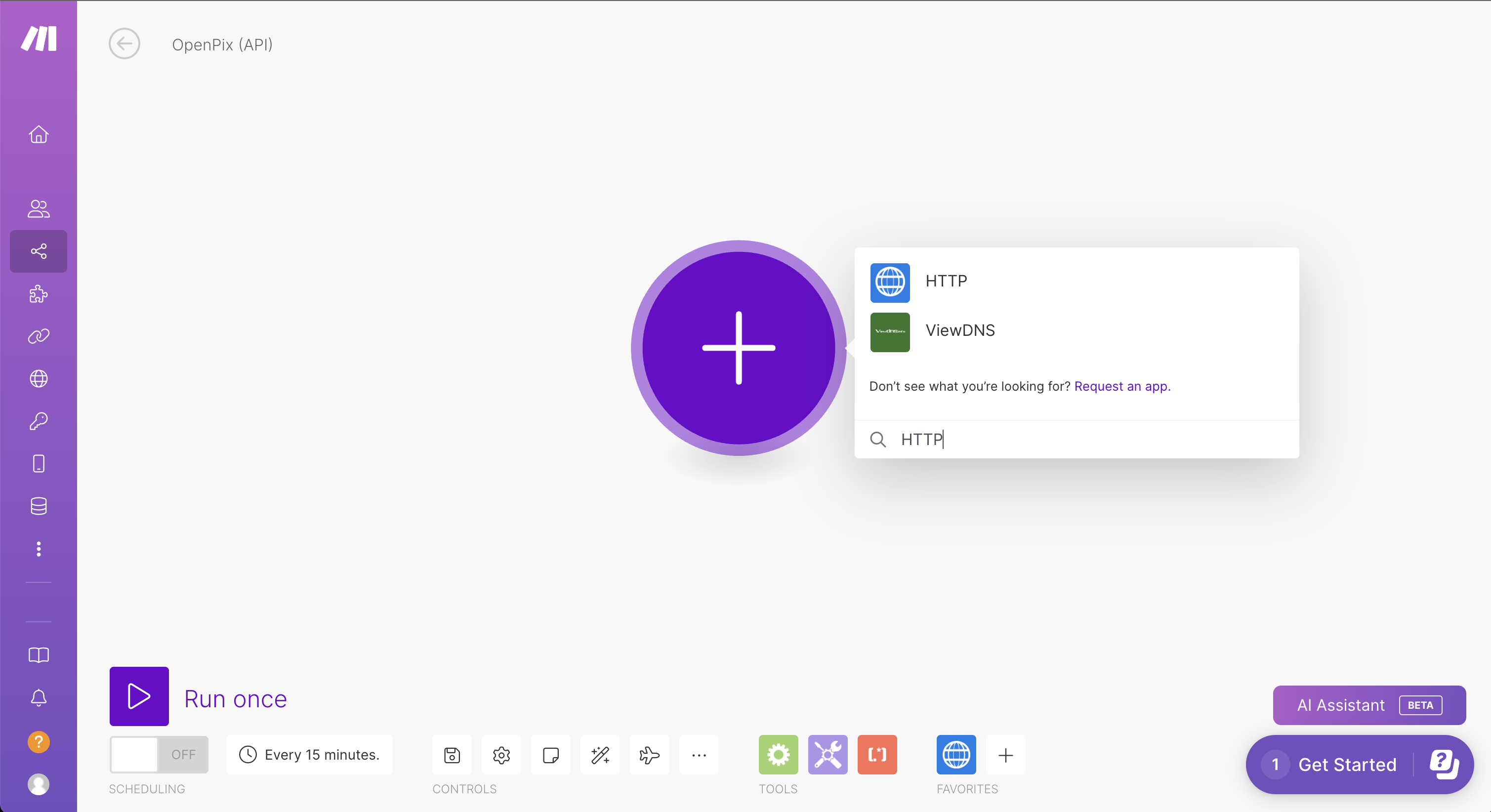
Conforme a imagem acima, basta procurar o módulo HTTP e adicioná-lo no seu cenário.
2. Fazendo uma requisição com o módulo HTTP
Após adicionar o módulo HTTP, você pode fazer uma requisição para a nossa API. Utilizando a seguinte
funcionalidade do módulo: Fazer uma requisição (pode estar em inglês, com o seguinte nome: Make a request).
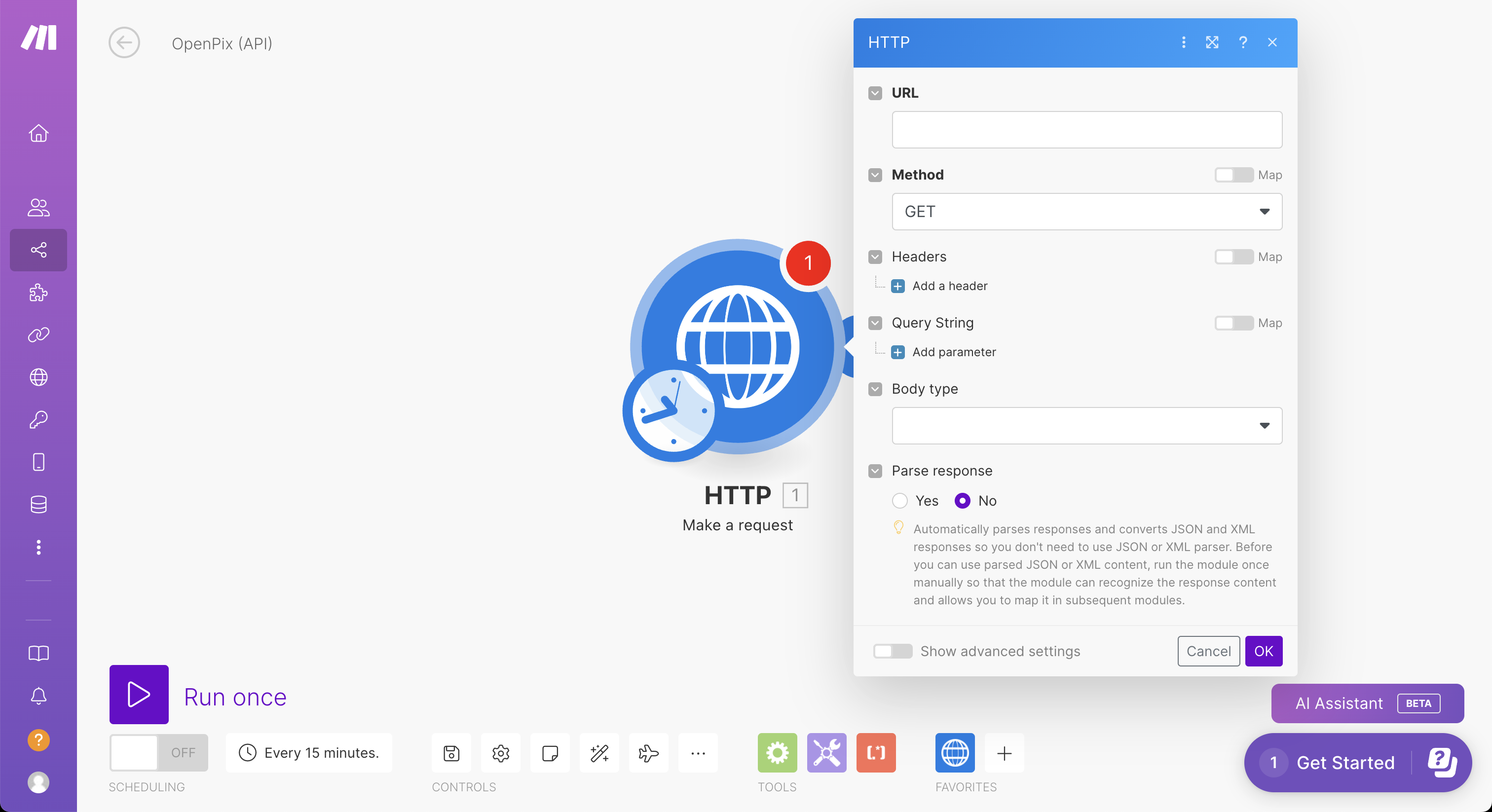
Após selecionar esta opção, você verá as seguintes opções conforme a imagem acima:
URL: será inserido a URL referente a nossa API contendo o endpoint que deseja acessar. Para o nosso exemplo, estaremos usando o endpoint para criar uma cobrança (https://api.openpix.com.br/api/v1/charge), você poderá acessar todos os endpoints disponíveis pela nossa API a partir da nossa documentação.Método: o método HTTP que deseja utilizar, para criar uma nova cobrança, é necessário o métodoPOST.Headers: os headers que irão na requisição, será necessário inserir um headerAuthorizationcom o valor disponibilizado pelo AppID.
Conforme nosso exemplo, após preencher todos os campos, você verá algo similar a imagem abaixo:
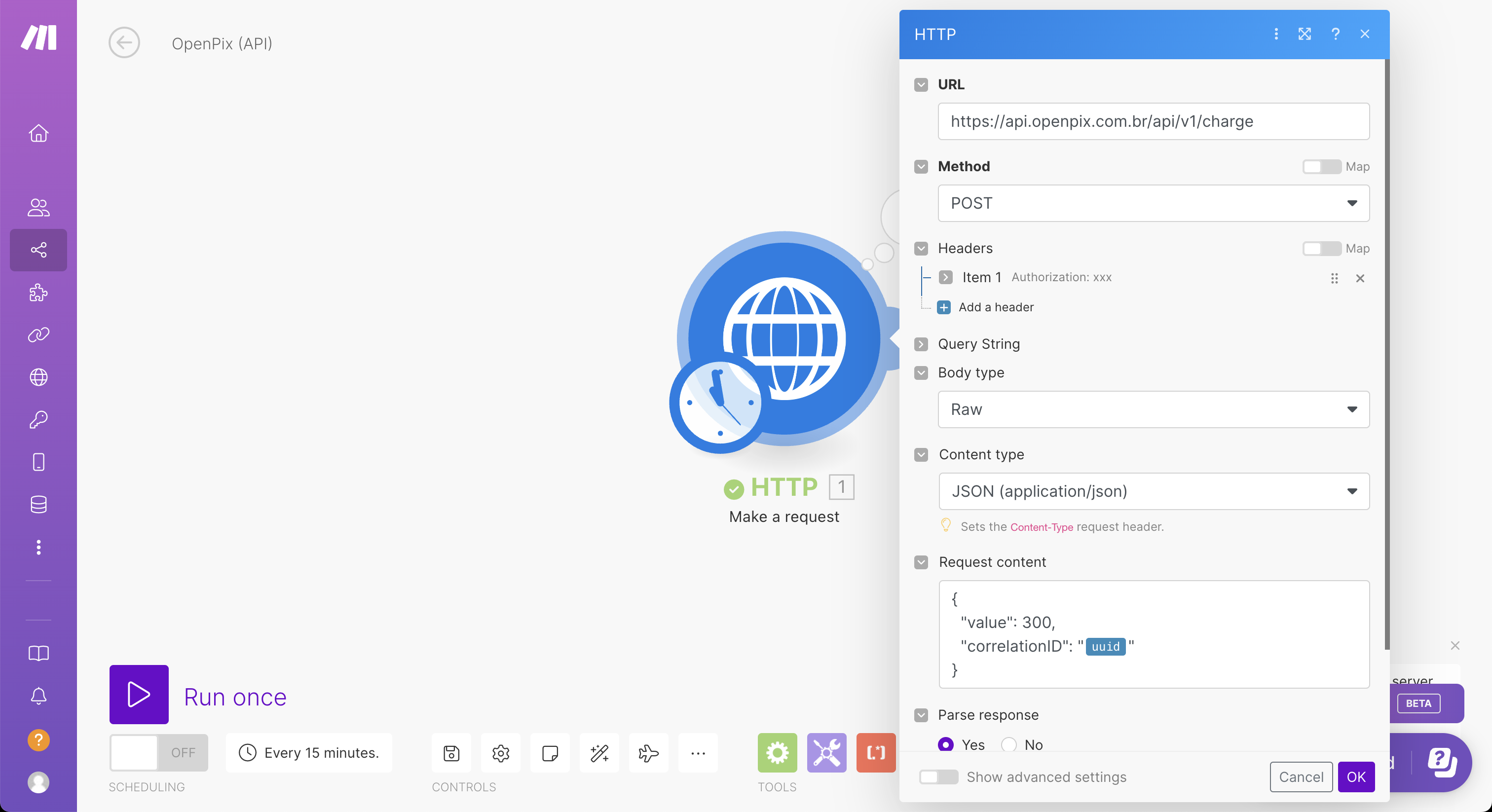
Lembre-se de inserir corretamente os seguintes pontos na sua requisição:
Body typesendoRAW, dessa forma te permite passar um JSON no corpo da requisição, caso necessário.Content-typesendoJSON (application/json), para que a API entenda que o corpo da requisição é um JSON.
Não esqueça de formatar corretamente o conteúdo da sua requisição, para garantir que esteja de acordo com um JSON válido.
4. Testando a requisição
Após preencher todos os campos, você pode clicar no botão Rodar uma vez, para realizar a requisição.
Se tudo ocorrer bem, você verá a resposta da requisição contendo na resposta o status code 200, e o campo
de Data contendo as informações da cobrança criada. Como no exemplo abaixo:
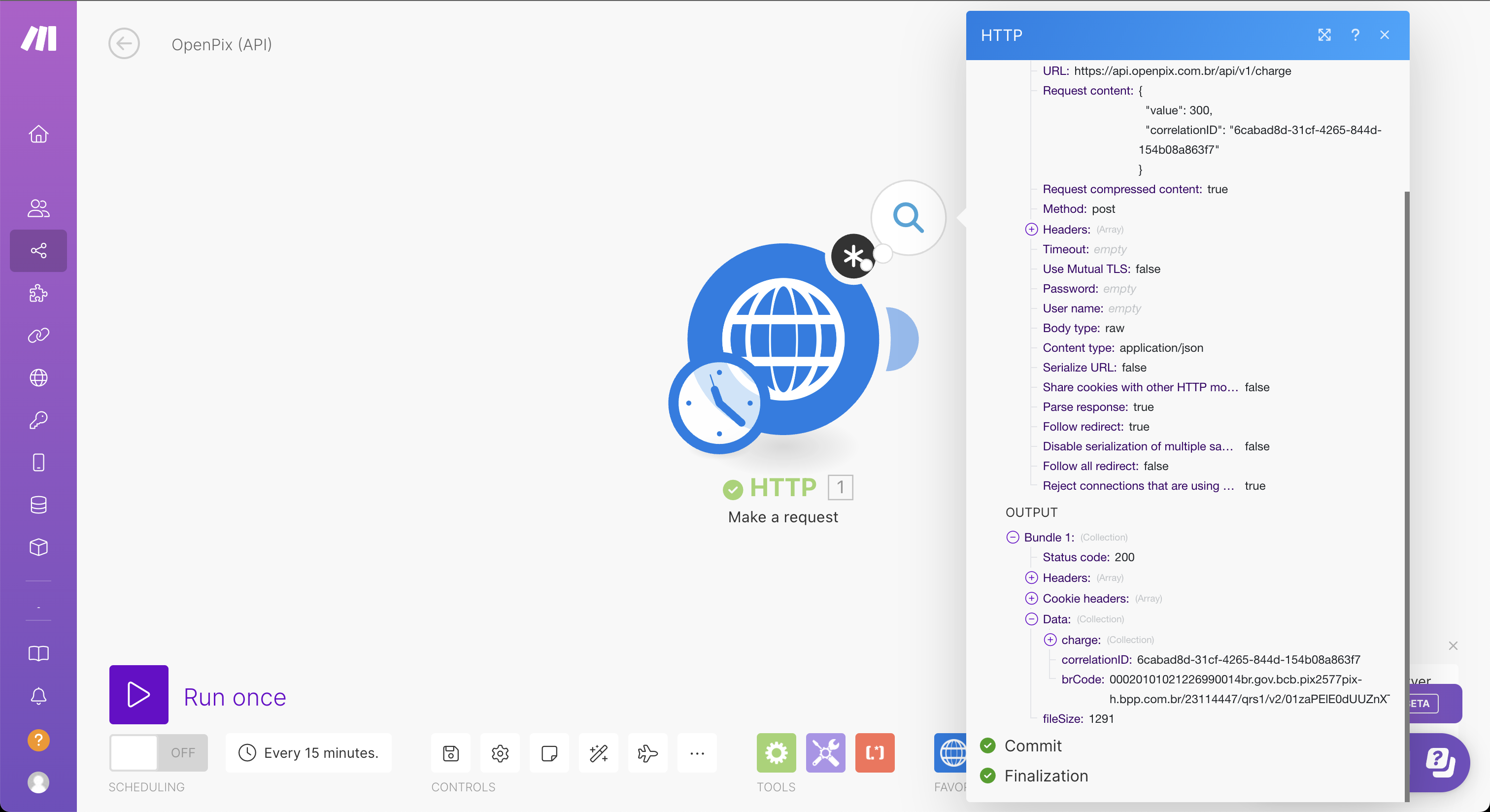
5. Utilizando esse módulo
Sua integração com a API da OpenPix já foi realizada com sucesso! Você pode estar colocando esse módulo HTTP e acoplá-lo a outros cenários do Make, conforme a necessidade do seu fluxo.